¿Cómo ejecuto un proceso de licitación sellada en Finanzas de portafolio?
Fondo
Si su organización tiene la función de licitación sellada habilitada por Procore para Finanzas de portafolio, puede optar por tener una sala de licitaciones sellada para cualquiera de sus ofertas. Siga los pasos a continuación o consulte Configurar una Sala de licitaciones para configurar una Sala de licitaciones sin licitación sellada.
Respuesta
Siga los pasos a continuación:
- Desplácese hasta la sección Rastreador de costos de la página del proyecto.
- Haga clic en el icono de la flecha
 junto a un ítem de costo.
junto a un ítem de costo. - Haga clic para enviar en Bid Out.
- Marque la casilla de verificación junto a "Esta es una Sala de licitaciones sellada" para iniciar un proceso de licitación sellada.
- Haga clic en Add Bid Room (Agregar sala de licitaciones).
- Ingrese cualquier información necesaria para la licitación.
- En la sección Programa, seleccione la fecha de vencimiento de la licitación:
- Ingrese la fecha y hora de la licitación.
- Haga clic en Guardar.
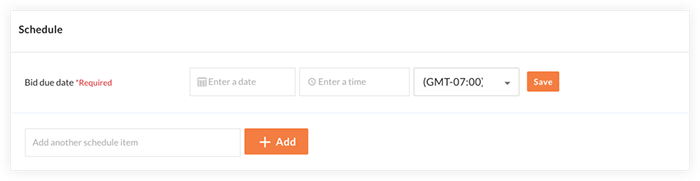
- En la sección Equipo de la Sala de licitaciones, elija la persona que desbloqueará las licitaciones de manera oficial una vez que pase la fecha de vencimiento de la licitación:
- Haga clic en el icono elipsis vertical
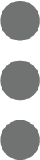 .
. - Haga clic en Cambiar a Administrador de sala de licitaciones.
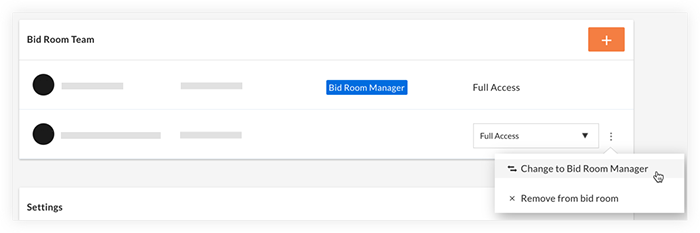
- Haga clic en Confirmar.
- Haga clic en el icono elipsis vertical
- Haga clic en Siguiente.
- Finalice el proceso de licitación con la publicación del formulario de licitación e invitando a los licitantes. Consulte Invitar a licitantes a una Sala de licitaciones .
Notas:- Se le notificará cuando cada licitante envíe una oferta, pero no podrá ver ninguna información de precios.

- Las ofertas están bloqueadas hasta que pase la fecha de vencimiento de la licitación y la hora, como se indica mediante el botón "Desbloquear licitaciones" que se muestra como inactivo.
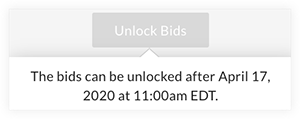
- Se le notificará cuando cada licitante envíe una oferta, pero no podrá ver ninguna información de precios.
- Cuando haya pasado la fecha de vencimiento de la licitación, el Administrador de la Sala de licitaciones recibirá un correo electrónico para informarle que puede desbloquear las licitaciones y el mensaje "Desbloquear licitaciones". El botón se activará. Consulte Desbloquear Licitaciones en una Sala de licitaciones sellada .
Notas:- Una vez que se desbloqueen las ofertas, se bloqueará a los licitantes que aún no hayan presentado una oferta. Si desea otorgar a los licitantes tiempo adicional para enviar sus ofertas, puede extender formalmente la fecha de vencimiento de la licitación desde la página Configuración de especialidad o dejar la Sala de licitaciones en el estado "bloqueado".
- En el caso de aclaraciones o rondas de licitación adicionales, los licitantes pueden continuar enviando revisiones siempre que hayan presentado su oferta inicial antes de que se desbloqueen las licitaciones.

